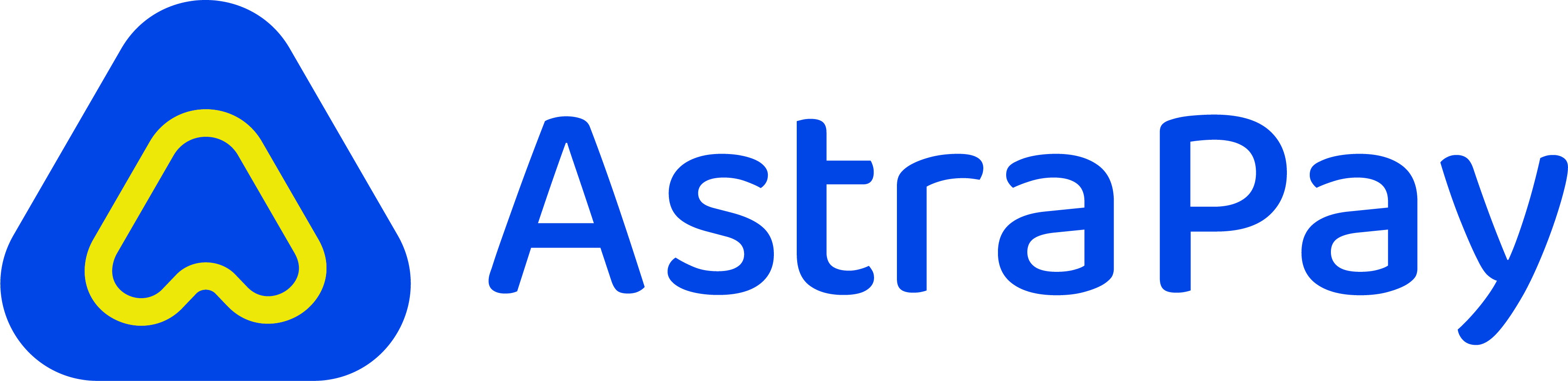Flash disk jaman sekarang sudah menjadi penyimpan data eksternal yang wajib dimiliki. Namun bagaimana jika flashdisk yang selama ini anda andalkan ternyata menampilkan keterangan write protect.
Biasanya anda akan menemui kendala dimana muncul notifikasi “windows cannot format the disk because it is write-protected” saat anda mencoba delete, copy, atau bahkan format data.
Berbagai cara sudah dilakukan melalui regedit, DOS (muncul notifikasi ChkDsk cannot be run because the volum is write protect).
Bahkan mungkin beberapa software seperti Repair USB Flash Drive dan HP Drive Key Boot Utility sudah tidak mempan lagi.
Mungkin anda memiliki flashdisk yang sudah dimuseumkan karena memiliki gejala diatas. Mungkin ini saatnya anda keluarkan flashdisk tersebut dan mari kita bereksperimen.
Berikut langkahnya yang saya kutip dari sebuah thread di kaskus milik henrysugi:
1. Buka windows Explorer, Klik kanan pada Drive Flash disk, dan klik eject, (kondisinya di ane drive flashdisk masih tetep ada/masih terconected)
2. Cabut Flash disk (Jangan klik Safe remove di system tray),
3. Pasang kembali Flash Disk,
4. Ulangi poin 1 & 2 hingga 3 – 5x,
5. jangan cabut flashdisk setelah melaksanakan poin 4 hingga 3 – 5x
6. Langsung coba create new file atau delete file di flash disk
7. Jika berhasil, Backup Flash disk, kemudian Format,
8. Selesai. Flashdisk bisa digunakan kembali.
Flashdisk selalu minta format?
Jika anda menemui gejala ini, padahal sebelumnya Flashdisk dalam keadaan baik-baik saja, ada baiknya jangan buang dulu siapa tahu masih bisa diperbaiki:
• Pastikan komputer anda dalam keadaan bersih dari virus. Ada beberapa sumber yang saya baca, kalau flashdisk dengan gejala seperti ini bisa saja kena virus.
• Oke, lagsung tancapkan flashdisk tersebut, tidak perlu diformat, kalau notifikasi: Disk is not Formatted. Do you want to format it? Yes or No tekan esc/cancel aja.
• Siapkan juga Program Recover My Files untuk membantu mengembalikan data kita. Untuk dapat merestorasi data, anda perlu program tersebut yang full version.
• Buka Program Recover My Files, skip aja startupnya, terus klik Complete Format Recover, Next, lalu pilih/centang drive dimana flashdisk anda berada, misal F: (karena drive tersebut terdetek sebagai belum terformat, maka format drive flashdisk anda biasanya raw), klik Next, terus Start. Biarkan Program Recover My Files mencari file2 anda. Setelah ditemukan cawang file2 yang ingin anda recover, simpan di harddisk komputer anda, jangan diflashdisk yang bersangkutan.
• Pada proses menyimpan hasil search lost file ke komputer ini biasanya terdapat juga file2 yang terinveksi virus, ketika antivirus anda tiba2 keluar dan memberitahu ada virus, jangan ragu2 pilih option untuk delete file tersebut.
• Setelah proses ini selesai, anda lihat dulu hasil recoverinya, kalau sudah sip, anda tinggal format flashdisk anda kemudian mengembalikan file2 hasil recoveran ke flashdisk semula.
Tapi beberapa Flash disk memang tidak akan bisa menggunakan cara tersebut, mengingat setiap penyimpan data memiliki write dan read data yang terbatas. Biasanya jika sudah mencapai batas, maka anda tidak akan bisa menggunakan lagi perangkat tersebut.
Tips dari saya ada baiknya sahabat juga selalu membackup data ke dalam piringan DVD dan disimpan rapi. Karena piringan DVD yang tidak disimpan dengan baik juga akan mengalami kerusakan, sehingga data yang tersimpan malah tidak dapat terbaca.